修正 – Outlook 通訊簿更新錯誤 0x80190194 – 0x90019
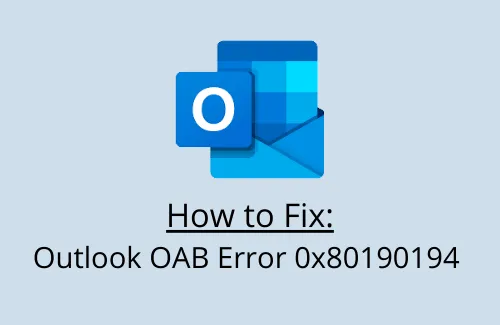
在這篇文章中,我們將討論 Outlook 錯誤代碼 0x80190194 – 0x90019、出現該錯誤的原因以及在 Windows 上修復該錯誤的可能方法。當使用者嘗試透過 Outlook 電子郵件用戶端傳送或接收電子郵件時,通常會發生此問題。一些用戶甚至抱怨在嘗試下載脫機通訊簿時遇到此錯誤。
是什麼原因導致 Outlook 中出現 OAB 錯誤 0x80190194?
離線通訊簿錯誤 0x80190194 可能是下列一種或多種原因造成的 –
- Outlook 資料夾損壞
- 客戶端存取伺服器中缺少 OAB 文件
- 系統設定不正確或配置錯誤
- Outlook 設定檔損壞
- Windows 登錄中的錯誤條目
- 離線地址簿損壞
如何修復 Outlook 錯誤 0x80190194 – 0x90019
如果您在透過電子郵件用戶端傳送或接收電子郵件時收到此錯誤代碼,請查看以下建議,並檢查是否有幫助 –
1. 重新命名 Outlook 資料夾
如果您在嘗試存取或刪除 Outlook 中的資料夾時收到錯誤代碼 0x80190194,請將該資料夾重新命名為其他名稱。以這種方式繼續操作不會丟失您的任何資料。因此,請繼續執行下列操作 –
- 按“Win + R”開啟“執行”對話框。
- 在文字欄位中鍵入%appdata% ,然後按一下「確定」。
- 然後系統會將您重新導向到 AppData 資料夾。
- 在 AppData 資料夾中,導覽至漫遊 > Microsoft。
- 在此處找到Outlook資料夾,然後右鍵單擊它。
- 點擊重命名選項並將其名稱更改為
Outlook.old.
- 關閉所有正在運行的視窗並重新啟動您的電腦。
當您的裝置重新啟動時,請檢查是否應該出現一個名為「Outlook」的新資料夾。
如果您仍然遇到此錯誤,請嘗試下一個解決方法 –
2. 清除通訊錄資料夾內的內容
當您的 Outlook 通訊簿資料夾因某種原因損壞時,也可能會發生此錯誤。因此,您最好打開該資料夾並清除其中的所有內容。為此,請使用以下步驟 –
- 右鍵單擊 Windows 圖示並選擇運行。
- 在文字欄位中輸入%localappdata%並按Enter。
- 在即將出現的視窗中,前往 Microsoft > Outlook > 離線通訊簿。
- 使用 Ctrl + A 選取 OAB 內的所有文件,然後按Shift + Del。
- 這樣做將會清除離線通訊簿資料夾中的所有內容。
- 重新啟動您的電腦並檢查它是否解決了您遇到的問題。
3. 更新 Exchange 命令列管理程序
如果您仍然收到錯誤代碼 0x80190194,請開啟 Exchange Management Shell,然後執行這些代碼 –
- 找到可能導致 OAB 錯誤的仲裁郵箱 –
取得郵箱-仲裁|其中 {$_.PersistedCapability -like “*OAB*” } |格式-清單名稱,伺服器名稱
- 重新啟動「Microsoft Exchange Mailbox Assistant」服務
取得離線地址簿 |更新-OfflineAddressBook
運行此程式碼將強制您的帳戶進行 OAB 更新。請檢查伺服器上是否產生或更新了 OAB 資料夾。您可以在伺服器上的以下路徑位置檢查 –
%ExchangeInstallPath%ClientAccess\OAB\<OAB GUID>
4. 建立新的設定文件
您也可以透過在裝置上建立新的 Outlook 設定檔來修復通訊簿錯誤 0x80190194。為此,請遵循以下指南 –
- 開啟 Outlook 並前往「檔案」>「帳戶設定」。
- 將出現一個單獨的帳戶設定視窗。
- 點擊新建並設定新的電子郵件帳戶,並提供您的姓名、電子郵件地址和密碼。
- 提供所有必需的詳細資訊後,請點擊下一步。
- 然後 Outlook 將開始與您輸入的電子郵件地址建立網路連線。
- 如果發現一切正確無誤,則會產生您的新設定檔。
- 檢查 OAB 錯誤 0x80190194 是否在新設定檔上解決。如果是這樣,您可以刪除您的舊個人資料。
請告訴我們上述解決方案是否有助於解決您在評論部分中遇到的問題。



發佈留言